
Kyla pagunda pagalvoti, Galaxy Z Fold 4 didelis išskleidęs ekranas yra geriausias tik žiūrint vaizdo įrašą arba kad viršelis skirtas tik greitai patikrinti pranešimus. Nors jie neabejotinai atlieka abu šiuos dalykus labai gerai, kai tik pradėsite naudotis telefonu, pamatysite, kad jis yra universalesnis. Jei nesate naujokas „Z Fold 4“, kad neprarastumėte kuo daugiau naudos iš jo. Štai septyni būdai, kuriais aš mėgavausi „Galaxy Z Fold 4“ kelių ekranų formatu ir kaip jūs galite.
Turinys
- Visiškai nauja užduočių juosta
- Daugiafunkciniai triukai
- Plaukiojantis langas
- Galerijos vaizdas
- Selfie vaizdas
- Pakeiskite klaviatūrą
- Išbandykite Labs funkcijas
- Daug funkcijų, kurias galite išbandyti savo Galaxy Z Fold 4
Rekomenduojami vaizdo įrašai
Visiškai nauja užduočių juosta
Tai didelė nauja „Galaxy Z Fold 4“ funkcija, ir jei neseniai naudojote „Windows“ kompiuterį, su juo iškart pasijusite kaip namie. Užduočių juosta yra atidaryto vidinio ekrano apačioje, kai naudojate programą, pasiruošę akimirksniu perjungti į kitą programą, tiesiog paliesdami atitinkamą piktogramą. Tačiau iš pradžių tai neatrodo ypač naudinga, o iš tikrųjų šiek tiek nereikalinga, nes yra kitų nusistovėjusių būdų keistis programomis.

Tačiau nepasiduokite, nes užduočių juostoje galite atlikti keletą pakeitimų, kad ji būtų jums naudingesnė. Pirmasis yra pakeisti pagal numatytuosius nustatymus rodomas programas. Išdėstymas imituoja programas, kurios yra nuolatiniame pagrindinio ekrano doke, todėl pakeiskite jas į dažniausiai naudojamas ir jos taip pat bus automatiškai rodomos užduočių juostoje.
Susijęs
- „Samsung“ ką tik mums padovanojo 3 didelius „Galaxy Unpacked“ anonsus
- Samsung Galaxy Z Flip 5: gandai išleidimo data, kaina, naujienos ir kt
- Štai viskas, ko tikimės iš kito Samsung Unpacked renginio
Tada eik į Nustatymai, Ekranas, ir raskite Užduočių juosta variantas. Bakstelėkite jį ir galėsite pasirinkti rodyti naujausias programas (kuri yra įjungta pagal numatytuosius nustatymus), o dar svarbiau – rodyti arba paslėpti užduočių juostą ilgai paspaudus. Manau, kad tai labai naudinga, nes tai šiek tiek blaško, kad jis visada būtų rodomas. Žinau, kada užduočių juosta bus naudinga, bet nenoriu, kad ji kabėtų, kai jos nėra. Galiausiai atkreipkite dėmesį į tinklelio mygtuką, esantį užduočių juostos programų kairėje, kuri kaip iššokantis langas suteikia nuorodą į programų biblioteką.

Prisiminkite visa tai ir užduočių juosta greitai taps naudingesnė, o jūs tikrai galėsite pasinaudoti papildoma sparta.
Daugiafunkciniai triukai
Daugelio užduočių atlikimas naudojant „Z Fold 4“ yra puikus ir akivaizdžiausias privalumas turint didelį vidinį ekraną. Naudoti daugiau nei vieną programą vienu metu nėra naujiena, bet dėl „Z Fold 4“ ekrano dydžio ir „Samsung“ Įdiegus daugiafunkcinę funkciją, kiekviena programa yra kur kas patogiau nei mažesnė, nesulankstoma ekranai.
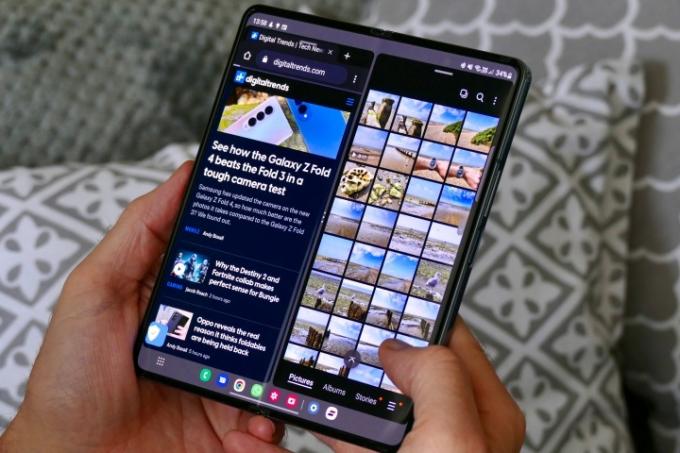
Taip pat yra keletas būdų, kaip suaktyvinti daugiau nei vieną programą, ir aš labai vertinu šį universalumą. Jei užduočių juosta aktyvi, tiesiog bakstelėkite ir palaikykite programos piktogramą ir vilkite ją į pagrindinį ekraną. Šiuo metu galite ją orientuoti kaip norite, tačiau atminkite, kad norint, kad ji veiktų, jau reikia vienos programos. Perbraukiamas kraštinis skydelis veikia taip pat, arba galite bakstelėti programos piktogramą sraigtasparnio rodinyje ir pasirinkti „Atidaryti padalytame ekrane“.
„Z Fold 4“ vidiniame ekrane vienu metu gali paleisti tris programas, o kiekvienos dydį galima pakeisti naudojant trijų taškų piktogramą, kuri jas visas padalija. Tai ne tik vidinis ekranas, kuriame galima paleisti kelias programas, viršelio ekrane taip pat gali būti rodomos dvi programos vienu metu, nors ir tik viena ant kitos. Suaktyvinkite juos taip pat, kaip ir vidiniame ekrane.
Plaukiojantis langas
Plaukiojančio lango režimas yra labai universalus. Tai naudinga, kai nenorite padalyto ekrano, kelių užduočių rodinio, kaip būdo pridėti ketvirtą programą, kuri tuo pačiu metu veiktų vidiniame ekrane, arba kad trečioji veiktų viršelio ekrane. Dauguma programų veikia šiuo režimu, bet nesunku praleisti, jei nežinote, kaip jį suaktyvinti.
1 apie 3
Kai bakstelite, palaikykite ir vilkite programos piktogramą į ekraną iš užduočių juostos arba krašto skydelio, vilkite ją į ekrano centrą, kad skydelis parodytų Vilkite čia, kad pamatytumėte iššokantįjį vaizdą pasirodo. Tada jūsų pasirinkta programa plūduriuoja virš pagrindinės programos arba programų, veikiančių ekrane. Jį galima perkelti laikant lango viršuje esančią juostą, taip pat pakeisti jo dydį. Norėdami jį pašalinti, bakstelėkite, palaikykite ir vilkite į Pašalinti mygtukas, kuris pasirodys, kai tai padarysite.
Plaukiojantį langą taip pat galima sukurti sraigtasparnio rodinyje, tiesiog bakstelėkite piktogramą ir pasirinkite „Atidaryti iššokančiame rodinyje“. Įvaldę užduočių juostą, kelių užduočių atlikimas ir slankiojo lango funkcijos yra viskas, ką jums reikia padaryti, kad išnaudotumėte visas „Z Fold 4“ galimybės vienu metu paleisti kelias programas laikas.
Galerijos vaizdas
Ši funkcija nėra išskirtinė „Galaxy Z Fold 4“, tačiau ją nesunku praleisti, nes daugelis rinksis fotografuoti su telefonu uždarytu, o ne atidarytu. Galų gale, fotografuojant su didžiuliu planšetiniu kompiuteriu yra stigma, o „Z Fold 4“ nėra toli. Tačiau kai tai praeisite, yra labai naudingas fotoaparato režimas, kurį galite išbandyti atidarę „Fold 4“.

Viso ekrano vaizdo ieškiklyje viršutiniame kairiajame kampe ieškokite mygtuko, panašaus į padalinto ekrano išdėstymą. Bakstelėkite tai ir vaizdo ieškiklis susitrauks, kad tilptų galerijos vaizdas iš šono. Rekomenduoju jį naudoti kraštovaizdžio orientacijoje, kad maksimaliai padidintumėte erdvę. Rodomos ne senos nuotraukos, o tos, kurias darote dabar. Manau, kad tai tikrai naudinga fotografuojant veiksmo kadrus, asmenukes ar bet kokią nuotrauką besikeičiančioje situacijoje. Dar kartą bakstelėkite tą patį mygtuką, kad uždarytumėte galerijos rodinį.
Selfie vaizdas
Kai „Galaxy Z Fold 4“ atidarytas ir naudojate fotoaparatą, viršelio ekranas neturi būti neaktyvus. Ir kai kuriose situacijose jis gali būti naudojamas kaip padėti jūsų nuotraukoms. Atidarykite fotoaparato programą išskleidę telefoną ir ieškokite kvadratinės piktogramos viršutiniame dešiniajame ekrano kampe. Bakstelėkite jį ir viršelio ekrane bus rodoma jūsų nuotraukos peržiūra. Tai „Samsung“ vadina „selfie“ vaizdu.

Asmenukės vaizdas yra naudingas, jei fotografuojate ką nors kitą, kuris dabar mato, kaip atrodo nuotraukoje, prieš jį darydamas. Jis taip pat gali būti naudojamas, jei norite fotografuoti asmenukes naudodami galinę kamerą. Reikia šiek tiek žongliruoti, bet tai visiškai įmanoma. Geriausias būdas yra fotografuoti naudojant „Samsung“ delno gestą, o ne paspausti garsumo mygtuką. Tiesiog parodykite fotoaparatui delną ir prieš fotografuojant suaktyvinamas trijų sekundžių atgalinis skaičiavimas.
Jis tikrai reaguoja ir labai tikslus. Tiesiog turite būti atsargūs, kad per daug neliestumėte ekrano, kai telefonas apverstas, nes lengva netyčia pakeisti režimus.
Pakeiskite klaviatūrą
Kurį laiką „Samsung“ klaviatūra buvo geriausias „Z Fold“ serijos pasirinkimas. Išskleidus telefoną buvo rodomas padalintas ekranas, todėl plačiame įrenginyje rašyti tekstą buvo lengviau ir natūraliau. Tai pasikeitė, kai „Google“ atnaujino „Gboard“ programa su padalytu ekranu, suteikiant tiems, kurie labiau pripratę prie „Google“ klaviatūros, lengvai ją naudoti abiejuose ekranuose.
1 apie 3
„Samsung“ klaviatūra iš tikrųjų yra labai gera, bet jei braukiate taip, kaip aš, „Gboard“ bus tikslesnė. Rekomenduočiau išbandyti abu, bet jei naudojate „Pixel“ ar kitą telefoną, kuriame naudojama „Gboard“. standartiškai, tuomet naudodami „Gboard“ nuo pat pradžių galite jaustis kaip namie ekranai.
Išbandykite Labs funkcijas
Galiausiai pažvelkite į „Samsung“ laboratorijų funkcijas. Tai yra techniškai beta versijos funkcijos, kurias „Samsung“ visiškai neįtraukė į „One UI“ programinę įrangą, kad galėtų naudotis visi, ir jūs turite jų ieškoti, kad galėtumėte jas išbandyti. Keletas jų yra svarbūs visiems, norintiems atlikti kelias užduotis naudodami „Z Fold 4“. Norėdami juos rasti, atidarykite Nustatymai ir rasti Pažangios funkcijos, tada Laboratorijos.

Viduje yra dvi alternatyvios parinktys, leidžiančios suaktyvinti kelių užduočių atlikimą padalintame ekrane arba iššokantį slankiojo lango režimą. Panašiai, laboratorijos leidžia išbandyti gestus, o ne tik bakstelėti ir vilkti piktogramas, kad atidarytumėte padalytą ekraną. Kitas įdomus variantas yra padalintas pranešimų siuntimo programų rodinys, kai ekrano dešinėje atsidaro pokalbių langas, o jūsų kontaktų sąrašas lieka kairėje.
Jie man veikė gerai, bet gali kilti problemų naudojant kai kurias kitas funkcijas, pvz., priverstinai palaikydami kelis langus programas, kurios nebuvo tam optimizuotos. Taip pat skiltyje „Labs“ yra galimybė priversti programas įjungti „Flex“ režimą, kai iš dalies sulankstant telefoną apatinėje išskleisto ekrano dalyje pasirodo valdymo skydelis. Jis naudojamas tokiose programose kaip „YouTube“, tačiau laboratorijose galite eksperimentuoti su kitomis programomis.
Daug funkcijų, kurias galite išbandyti savo Galaxy Z Fold 4
Išbandykite visas šias funkcijas, jei nesate naujokas „Galaxy Z Fold 4“, nes norint išnaudoti visas šio puikaus ir neįprasto telefono galimybes, labai svarbu suprasti, kaip tinkamai išnaudoti išskleidusį ekraną. Jei dar nenusprendėte jo įsigyti, mūsų „Galaxy Z Fold 4“ apžvalga yra labai teigiamas, ir jei norite pamatyti, kaip veikia fotoaparatas prieš Galaxy Z Fold 3, tada mūsų testas parodo jo patobulinimus.
„Galaxy Z Fold 4“ yra galima įsigyti dabar, ir jo kaina prasideda nuo 1 799 USD.
Redaktorių rekomendacijos
- Džiaugiuosi, kad „Samsung Galaxy Note“ mirė, kai jis mirė
- „Galaxy Z Fold 5“ reikia šių 4 dalykų, kad įveiktų „Pixel Fold“.
- „Samsung Galaxy Z Fold 5“: viskas, ką žinome ir ką norime pamatyti
- Yra problemų dėl „Samsung“ sulankstomų telefonų, ir tai yra negraži
- Tai data, kai „Samsung“ išleis „Galaxy Z Fold 5“ ir „Flip 5“.




